



  |   |
| 1 | Klicken Sie in der Taskleiste auf das Symbol Das Fenster ControlCenter4 wird geöffnet. |
| 2 | Klicken Sie auf die Registerkarte Geräteeinstellungen (im nachfolgenden Beispiel wird der Standard-Modus verwendet). 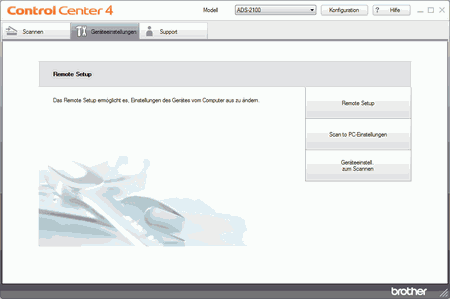 |
| 3 | Klicken Sie auf die Schaltfläche Geräteeinstell. zum Scannen. Das Dialogfeld Geräteeinstell. zum Scannen wird angezeigt. 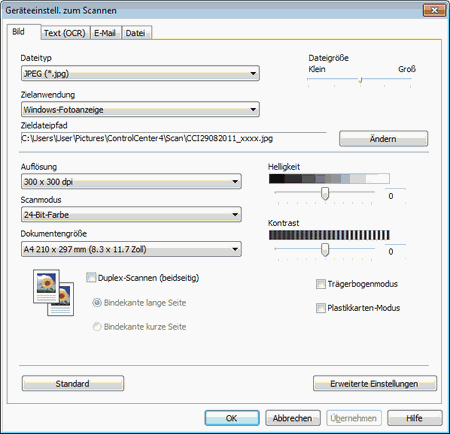 |
| 4 | Wählen Sie die Registerkarte für die zu ändernde Scan-to-Aktion aus (Bild, Text (OCR), E-Mail oder Datei). |
| 5 | Wählen Sie Visitenkarte aus der Dropdown-Liste Dokumentengröße aus. |
| 6 | Ändern Sie gegebenenfalls weitere Einstellungen (siehe Ändern der Scaneinstellungen). |
| 7 | Legen Sie das Dokument ein (siehe Einlegen von Visitenkarten und Plastikkarten). |
| 8 | Drücken Sie Scan to PC. Das Gerät beginnt nun mit dem Scanvorgang. |
  |   |